|
和我们身边很多人一样,小胖也是一名普通的IT白领,每天朝九晚五往返于单位与家庭之间,虽然忙碌但也十分快乐。日前谷歌事件在互联网上掀起的波澜至今未平息,作为一名IT人,包括Gmail、Google Reader、Google Docs等早已成为了小胖日常工作中的一部分,虽然此事尚无定论,但摇摆不定的话题总叫人心里不踏实,于是小胖也琢磨着赶快给自己的Gmail邮箱搬家。
早上忙完了手头工作后,小胖便着手对自己的Gmail邮件搬家。和很多网友一样,小胖当初也是看中了Gmail邮箱简洁快速、肚量大、功能最强等特点,早早将自己的工作邮箱设为Gmail。几年下来,这个邮箱中已经存放了无数的各类邮件,早已成为小胖工作中不可缺少的一部分。很显然要对这个“大家伙”整体搬迁,同时还不能影响到其中的邮件,难度可想而知。 一番斟酌,小胖决定通过网易邮箱的“邮箱搬家”功能,自动完成迁移。为什么偏偏选中网易邮箱呢?原来虽然国内还有很多免费电子邮箱,但迁移过程中总会出现一些意想不到的情况(比如无法收取Gmail等),听说目前网易邮箱能够完美地支持Gmail搬家,并且看起来实用超想象,于是很快便打定主意。 第一步、邮箱搬家 首先小胖通过http://mail.163.com登录到163邮箱,然后通过左侧树状链接很快找到了“邮箱服务”→“邮箱搬家”选项。
要想实现邮箱搬家首先需要点击“新建邮箱搬家”,然后根据提示将自己的Gmail账号、密码输入其中,接下来再确定好相关的迁移选项(即是否在Gmail中保留备份、是否进行垃圾邮件过滤等),最后点击“确定”按钮即可启动迁移,整个过程简直比申请一个新邮箱还要省事。
稍后系统开始验证,并自动进入接收流程。
看到这里您也许会问,这些新“搬”过来的邮件会不会与原有的网易邮件起冲突呢?发邮件时能否继续使用Gmail邮箱呢? 其实关于这些问题大家并不用多虑,事实上当整个迁移工作完成后,所有Gmail邮件都会自动进入一个“其他邮箱”标签,同时通讯录中也会为其创建一个“用户名@gmail.com”的专用标签,所有模块其实依旧沿用以前的模式独立运营,因此丝毫不会对原来的163邮件造成影响。
当邮件迁移完毕后,网易邮箱便正式接管了Gmail运作。换句话说,无论垃圾邮件识别、新邮件提醒、邮件删除与恢复,所有163邮件能够享受的服务,同样也会在Gmail中生效。更酷的是,每当我们执行“收信”操作时,网易邮箱同样也会对Gmail账户自动检查,一旦发现新邮件后便可第一时间将其收回,真正做到了“兼收并蓄”。 除此之外,这163邮箱还有一项拿手绝活,那就是可以在“写邮件”页面下,直接选择“xxx@gmail.com”账号。换句话说即使换成网易邮箱,我们依然可以像在Gmail中发送邮件。
【网易小秘籍】 其实在新版网易邮箱中,还有一个小秘密很值得和大家分享,那就是它的“手机号码邮箱”功能。简单来说就是当对方不知道我们的电邮地址时,只需向“我方手机号@163.com”发送邮件,该邮件同样也会自动出现到我们的网易邮箱中。当然要想享受这项服务,需要使用者事先将自己的手机号绑定到网易邮箱中。而且手机号码邮箱相对有效期较短,仅仅会为用户提供7天自动保存,重要邮件一定要及时收阅呀! 第二步、群发邮件通知 经过一番努力,小胖已经成功将所有Gmail邮件迁移到了163邮箱中,不过这里却留下了一个问题。那就是163邮箱虽然能够收取Gmal邮件,可一旦Gmail无法访问,小胖的损失仍然很大,最好的办法就是将新的163邮箱通知给每一位客户。不过这话说得简单,要想对通讯录中数百条记录一一通知,那可不是什么轻松活儿!不过,别忘了网易邮箱本身就支持邮件群发操作,利用它搞定几百人的群发还是很容易的! 还记得刚才执行邮件迁移时,系统自动生成的Gmail通讯录吗?其实我们只要打开这个通讯录,便能在工具栏上找到一项“发信给整个联系组”的命令,点击后即可建立一封向全组联系人群发的邮件。
众所周知,以往的群发邮件,每个收件人都能看到其他收件人地址,而这对于商务应用来说显然是个大忌。不过在网易邮箱3.5中,一项“群发单显”功能却可以很好地解决这个问题。简单来说“群发单显”就是在执行邮件群发时,系统会采用一对一的发送方式,即每位收件人只会感到邮件发给了自己,但发送者依旧可以享受邮件群发的便利。在这个过程中,每位收件人只能看到自己的地址,最大程度上保障了隐私安全。 在网易邮箱3.5中,“群发单显”的开启特别简单,只要首先编写好邮件内容,然后点击发件人右端的“使用群发单显”链接即可!
【网易小秘籍】 不过为了确保万无一失,小胖也在Gmail中做了一项设置,即将所有邮件自动转发到自己的“xxx@163.com”邮箱。具体操作嘛,只是点击“设置”→“转发和POP/IMAP”标签,填写好自己的新邮箱就可以了。
第三步、创建邮件过滤 Gmail的一大特点就是提供了方便灵活的邮件过滤机制,其实在网易邮箱中也有一项类似设计。在顶端工具栏右侧的“设置”面板下,便提供了这项“来信分类”功能,点击后一个分类规则面板呈现眼前。在这里我们同样可以根据需要,任意指定过滤器适用账号、转移用目标文件夹、自动回复信息等等。而这些操作,对于大多数Gmail用户来说应该非常熟悉。
第四步、邮件手机提醒 我们知道Gmail本身是不支持邮件短信通知的,只是可以借助139邮箱变相实现这一功能。不过在网易邮箱中,实现新邮件短信通知却变得容易多了。整个操作共分3步,首先点击“短信通知”面板下的“马上开通”,这时系统将向我们询问目标手机号码,输入进去后随即进入付费页面。可以看到这里除了提供支付宝、充值卡、网上银行等一些传统充值方式外,还可以利用手机发送特殊代码的方式直接付费。而且每次充值的最小额度可以是1元(可享受10条收发提醒),就算是体验一下也是个很不错的选择。
那么这个短信通知及不及时呢?根据小胖的测试,当收到一封新邮件后,大约4~5秒钟后便收到了短信通知,时间上还是很理想的,而且在通知邮件上还特别注明了网易邮箱的WAP地址,能够一键直达新邮件。 这时小胖的Gmail迁移工作已经全部完毕,甚至比以前增加了手机邮件通知。而作为一名IT人,Google Reader也是一样不可缺少的利器,毕竟以最快速度在信息海洋中汲取精粹也是日常工作中的重要一步,那么谁又能担当起这个“信息推送员”的工作呢?详见下期分解。 |
正在阅读:Gmail搬家:教你将Gmail转移到网易邮箱Gmail搬家:教你将Gmail转移到网易邮箱
2010-01-22 18:06
出处:PConline
责任编辑:wudonghai

相关文章
usb dongle怎么使用 usb dongle使用方法【教程】
win32k.sys蓝屏怎么办 win32k.sys蓝屏修复方法【教程】
launcher.exe应用程序错误怎么办 launcher.exe应用程序错误解决方法【详解】
访问被拒绝怎么办 访问被拒绝解决方法【详解】
command line option syntax error怎么办【教程详解】
安装软件出现nsis errord怎么办 安装软件出现nsis errord修复教程【详解】
电脑135端口怎么关闭 电脑135端口关闭方法【详解】
xps文件如何打开 xps文件打开方法介绍【详解】
电脑ip地址怎么更改 电脑ip地址更改方法【详解】
电脑ip地址怎么查看 电脑ip地址查看方法介绍【详解】
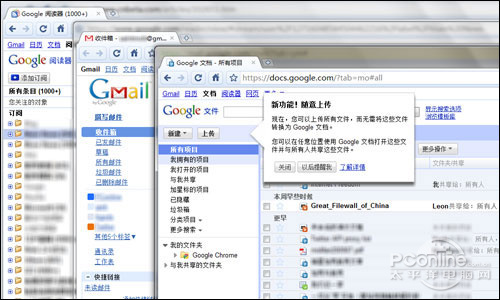

 西门子(SIEMENS)274升大容量家用三门冰箱 混冷无霜 零度保鲜 独立三循环 玻璃面板 支持国家补贴 KG28US221C
5399元
西门子(SIEMENS)274升大容量家用三门冰箱 混冷无霜 零度保鲜 独立三循环 玻璃面板 支持国家补贴 KG28US221C
5399元 苏泊尔电饭煲家用3-4-5-8个人4升电饭锅多功能一体家用蓝钻圆厚釜可做锅巴饭煲仔饭智能煮粥锅预约蒸米饭 不粘厚釜 4L 5-6人可用
329元
苏泊尔电饭煲家用3-4-5-8个人4升电饭锅多功能一体家用蓝钻圆厚釜可做锅巴饭煲仔饭智能煮粥锅预约蒸米饭 不粘厚釜 4L 5-6人可用
329元 绿联65W氮化镓充电器套装兼容45W苹果16pd多口Type-C快充头三星华为手机MacbookPro联想笔记本电脑配线
99元
绿联65W氮化镓充电器套装兼容45W苹果16pd多口Type-C快充头三星华为手机MacbookPro联想笔记本电脑配线
99元 KZ Castor双子座有线耳机入耳式双单元HM曲线发烧HiFi耳返耳麦
88元
KZ Castor双子座有线耳机入耳式双单元HM曲线发烧HiFi耳返耳麦
88元 格兰仕(Galanz)【国家补贴】电烤箱 家用 40L大容量 上下独立控温 多层烤位 机械操控 烘培炉灯多功能 K42 经典黑 40L 黑色
260.9元
格兰仕(Galanz)【国家补贴】电烤箱 家用 40L大容量 上下独立控温 多层烤位 机械操控 烘培炉灯多功能 K42 经典黑 40L 黑色
260.9元 漫步者(EDIFIER)M25 一体式电脑音响 家用桌面台式机笔记本音箱 蓝牙5.3 黑色 520情人节礼物
109元
漫步者(EDIFIER)M25 一体式电脑音响 家用桌面台式机笔记本音箱 蓝牙5.3 黑色 520情人节礼物
109元












